Tin Tức
Hướng dẫn gập màn hình laptop mà không tắt máy
Bạn muốn treo máy để chạy phần mềm, đang tải file nặng nhưng có việc gấp không thể canh chừng nhưng vẫn muốn sự riêng tư hay đơn giản muốn nghe nhạc Youtube nhưng không có nhu cầu xem. Vậy hãy xem ngay hướng dẫn gập màn hình laptop mà không tắt máy cực đơn giản mà GamerGear sẽ gửi đến bạn nhé!
Thông thường, Windows chuyển máy về chế độ Sleep khi bạn gập máy lại. Tính năng này sẽ tạo sự bất tiện cho những bạn cần sử dụng màn hình máy tính ngoài và gập màn hình laptop mà không tắt máy để để tiết kiệm không gian. Hôm nay, mình sẽ giới thiệu cách tắt tính năng này đi và có thể áp dụng lên mọi phiên bản Windows 10 nhé.
Đầu tiên, các bạn nhấn vào nút Windows, tìm và mở Control Panel lên.
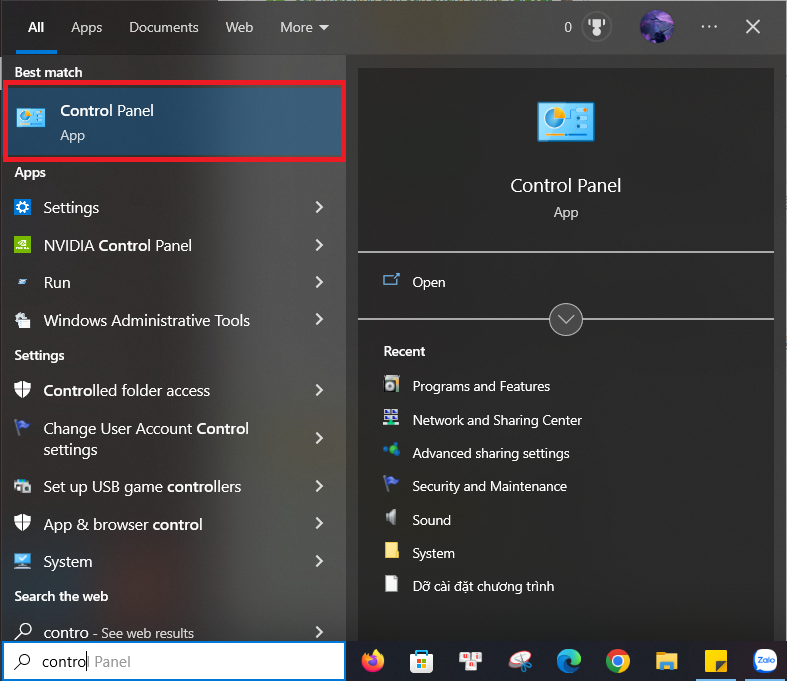
Sau đó, bạn click vào Hardware and Sound → Power Options → Choose what closing the lid does.
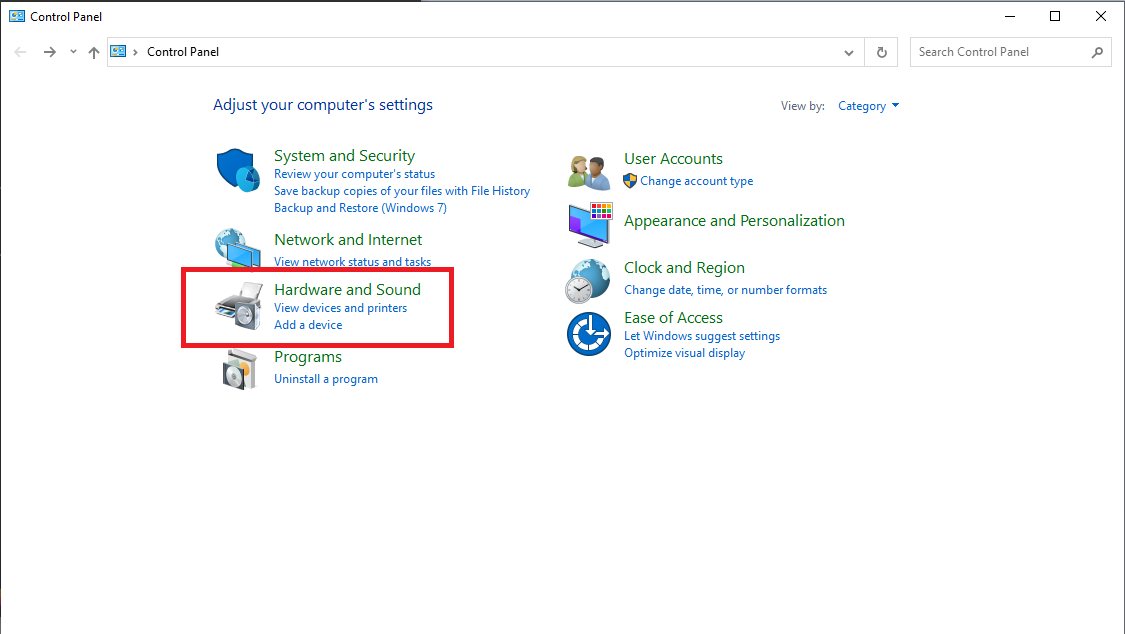
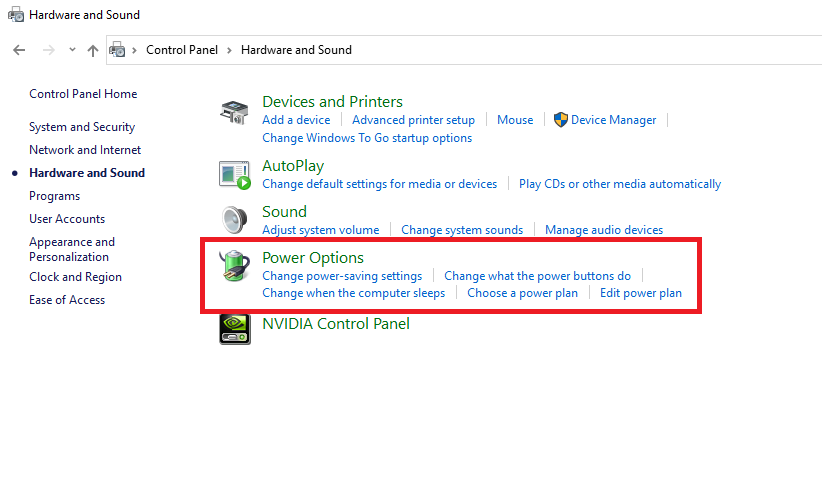
Tiếp theo, bạn sổ lựa chọn ở hàng When I close the lid, cột Plugged in xuống và chọn Do nothing như trong hình rồi click vào Save changes ngay bên dưới. Khi chọn Do nothing, nếu bạn cắm sạc và gập máy của bạn sẽ không chế độ Sleep nữa.
Lưu ý: bạn không nên chỉnh phần On battery phòng trường hợp bạn tạm thời gấp máy để vào balo mang đi trong khi máy vẫn còn hoạt động có thể gây nóng máy, hết pin, mất dữ liệu chưa lưu.
Trên đây là hướng dẫn chi tiết gập màn hình laptop mà không tắt máy mà GamerGear muốn gửi đến bạn. Hãy lưu mẹo này lại trong trường hợp cần dùng đến nhé! Nếu có nhu cầu mua laptop đừng ngại đến trực tiếp showroom GamerGear để được tư vấn tận tình với nhiều ưu đãi hấp dẫn khác.
